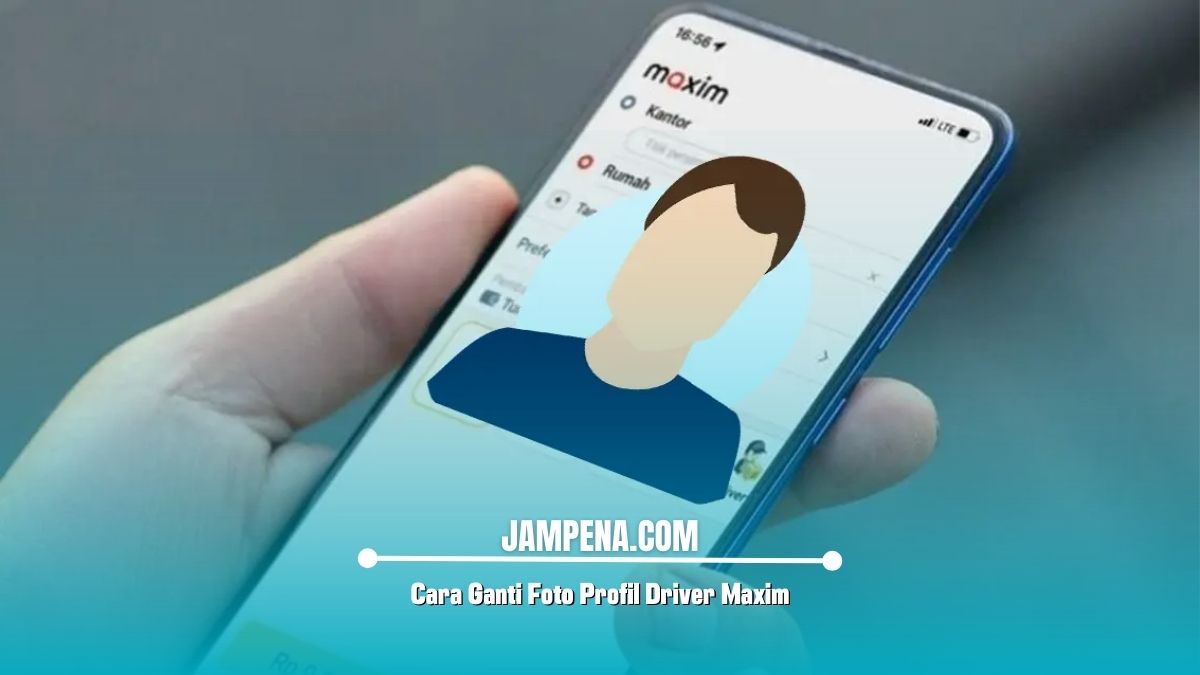Temukan panduan lengkap tentang cara ganti foto profil driver Maxim, ikuti langkah-langkah sederhana untuk memperbarui foto kamu di artikel ini.
Sebagai driver Maxim yang ramah kepada pelanggan dan berpenampilan menarik, memiliki foto profil yang jelas dan profesional itu sangat penting.
Foto profil yang baik membantu penumpang mengenali kamu dengan lebih mudah, dan juga meningkatkan citra profesional kamu di platform.
Jika kamu ingin mengganti foto profil, berikut adalah panduan lengkap yang akan membantu kamu melalui proses tersebut dengan mudah dan cepat.
Kenapa Foto Profil Driver Maxim itu Penting?
Foto profil adalah salah satu elemen pertama yang dilihat oleh penumpang ketika mereka memilih seorang driver.
Foto yang jelas dan mudah dikenali dapat meningkatkan kepercayaan penumpang terhadap kamu.
Selain itu, foto profil yang bagus juga dapat membantu kamu membangun reputasi yang positif di platform Maxim.
Persiapan Sebelum Mengganti Foto Profil Driver Maxim
Sebelum kamu mulai mengganti foto profil, ada beberapa hal yang perlu kamu persiapkan:
- Foto yang Berkualitas: Pilih foto yang jelas dengan pencahayaan yang baik dan wajah kamu terlihat dengan jelas.
- Ukuran dan Format Foto: Pastikan foto yang kamu pilih sesuai dengan spesifikasi ukuran dan format yang diterima oleh Maxim.
- Aplikasi Maxim Terbaru: Pastikan aplikasi Maxim yang terpasang di smartphone kamu adalah versi terbaru untuk menghindari masalah kompatibilitas.
Langkah-langkah Cara Ganti Foto Profil Driver Maxim
Berikut adalah langkah-langkah rinci untuk mengganti foto profil driver Maxim yang bisa kamu lakukan dengan mudah dan cepat.
1. Buka Aplikasi Maxim
Langkah pertama adalah membuka aplikasi Maxim, pastikan aplikasi tersebut sudah terinstal dari Google Play Store atau Apple App Store (untuk iOS).
Caranya adalah temukan aplikasi Maxim pada smartphone yang kamu gunakan dalam daftar aplikasi dan ketuk untuk membukanya.
2. Masuk ke Akun Driver
Setelah aplikasi terbuka, kamu akan melihat layar masuk. Masukkan nomor telepon dan kata sandi yang digunakan untuk akun driver kamu.
Perlu kamu ingat agar memastikan informasi yang dimasukkan benar untuk menghindari masalah saat masuk.
3. Akses Menu Profil
Setelah berhasil masuk, cari ikon profil atau menu yang mengarah ke informasi akun kamu, biasanya ikon ini terletak di pojok kanan bawah layar utama.
Atau ikon tersebut berada dalam menu navigasi yang ada di bagian atas atau bawah aplikasi, lalu ketuk ikon ini untuk membuka halaman profil.
4. Pilih Opsi Edit Profil
Setelah masuk ke halaman profil, kamu akan melihat berbagai informasi yang terdaftar tentang akun kamu, termasuk foto profil saat ini.
Untuk mengubah foto profil, cari dan pilih opsi yang memungkinkan kamu untuk mengedit informasi profil.
Opsi ini biasanya berlabel “Edit Profil,” “Edit Foto,” atau ikon pensil yang menunjukkan kemampuan untuk melakukan perubahan pada profil.
5. Ganti Foto Profil
Di menu edit profil, kamu akan melihat foto profil saat ini dan opsi untuk menggantinya. Pilih opsi “Ganti Foto” atau “Pilih Foto Baru” .
Jika kamu memilih untuk menggunakan kamera ponsel, pastikan pencahayaan baik dan latar belakang bersih. Ambil foto yang jelas dan terlihat dengan baik.
Jika kamu memilih foto dari galeri, pilih foto yang sudah ada di galeri ponsel kamu. Pastikan foto tersebut sesuai dengan persyaratan ukuran dan kualitas yang ditetapkan oleh Maxim.
6. Unggah Foto Baru
Setelah memilih foto, aplikasi biasanya akan memungkinkan kamu untuk menyesuaikan tampilan foto, seperti memotong atau memperbesar.
Kemudian, sesuaikan foto sesuai kebutuhan dan klik “Unggah” atau “Simpan” untuk mengganti foto profil.
7. Verifikasi Perubahan
Aplikasi mungkin meminta kamu untuk memverifikasi perubahan foto profil, ikuti petunjuk yang diberikan untuk menyelesaikan proses verifikasi.
Hal ini dilakukan untuk memastikan bahwa foto yang baru diunggah adalah yang benar-benar ingin kamu gunakan.
8. Periksa Foto Profil Baru
Setelah foto profil berhasil diunggah, kembali ke halaman profil untuk memastikan foto baru sudah muncul dengan benar.
Jika foto profil tidak berubah, coba refresh aplikasi atau logout dan login kembali untuk memastikan perubahan diterapkan.
Akhir Kata
Itulah penjelasan yang dapat kami sampaikan mengenai langkah-langkah cara ganti foto profil driver Maxim, semoga membantu dan terimakasih.